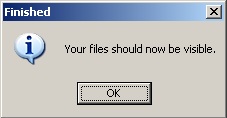Hi,
Sinds een paar weken is alles weg in onze map Bureau-accessoires. Ik denk dat het kwam door dat ik per ongeluk de virus "Windows XP Repair/Fix" had geinstalleerd. Gelukkig heb ik hem al verwijderd door wat hulp op internet.. Maar alles in die map is weg.. Is er een manier om alles weer terug te halen??
Op deze screenshot kan je zien wat er allemaal weg is:

Sinds een paar weken is alles weg in onze map Bureau-accessoires. Ik denk dat het kwam door dat ik per ongeluk de virus "Windows XP Repair/Fix" had geinstalleerd. Gelukkig heb ik hem al verwijderd door wat hulp op internet.. Maar alles in die map is weg.. Is er een manier om alles weer terug te halen??
Op deze screenshot kan je zien wat er allemaal weg is: